- /vservers用パーティションの準備(推奨)
FreeVPSでの仮想サーバはLinux-VServerと同様に/vserversにインストールされます。
※正確には「/vservers/仮想サーバ名」ディレクトリにその仮想サーバ用ファイルシステムが構築されます。
/vserversにマウントするパーティションを専用に用意することによりその管理や容量拡張も容易となります。
/vserversの別パーティション化は必須ではありませんが運用面で推奨されています。
- 空き容量の確保(必須)
インストール済みホストOSのクローンOSをVPS化するためにはそのホストOSの使用済み容量以上の空き容量が必要です。
http://www.freevps.com/download/rpms/RH_EL4/から以下のパッケージファイルをダウンロードします。
・kernel-freevps-1.5-7.i686.rpm
・freevps-tools-1.4-5.i386.rpm(vserver, vserver_ctl等のユーティリティを含む)
ダウンロードしたパッケージファイルを以下のコマンドでインストールします。
# rpm -ivh kernel-freevps-1.5-7.i686.rpm
# rpm -ivh freevps-tools-1.4-5.i386.rpm
kernel-freevps-1.5-7.i686.rpmのインストールによって/boot/grub/grub.confが自動更新されて以下の内容になります。
|
再起動時のGRUBメニューで「CentOS (2.6.9-freevps-1.5-7)」を選択してブートします。

ホストOSのクローンとなる仮想サーバ(ゲストOS)の作成はvserverコマンドのbuildサブコマンドで行います。
|
(1)centos4vpsは仮想サーバ名かつ仮想サーバのホスト名としています。
(2)101は仮想サーバを識別する番号でコンテキストID(CTX)とも呼ばれます。
(3)約6.5GBのホストのクローンOS作成に約1時間程掛かります(インターネットアクセスは発生しません)。
上記buildサブコマンドにより/vservers/centos4vps/に以下のディレクトリが作成されます。
- bin
- boot
このbootは空ディレクトリになります。
- dev
devの中は以下の構成となります。
full hdv1 null ptmx pts random tty urandom zero
- etc
- home
/etc/passwdはホストOSの/etc/passwdのままですが、このhomeは空ディレクトリになります。
- lib
lib/modulesは空ディレクトリになります。
- proc
- root
このrootは空ディレクトリになります。
- sbin
- tmp
- usr
- var
buildサブコマンドで仮想サーバを作成するとホストOS側に/etc/freevps/centos4vps.confというVPS設定ファイルが自動作成されます。
(自動作成されたcentos4vps.confの内容)
最低限以下の内容を盛り込みます。
VDEVCFG="eth0:eth0:0:local"
IPCFG="eth0:VPSのIPアドレス:255.255.255.0"
ONBOOT=yes
S_HOSTNAME=VPSのホスト名
S_FLAGS="fakeinit"
尚、これらの設定を行ってもVPS起動時にVPS内のネットワーク関連設定ファイルの内容が自動更新される訳ではありません。
そのためVPSの最初の起動後に設定する必要があります。
仮想サーバ(centos4vps)を以下のコマンドで起動します。
# vserver centos4vps start
また以下のコマンドで仮想サーバにrootで無条件ログインできます。
# vserver centos4vps enter
ps -efの結果は以下の通りとなります。
|
以下のファイルの内容を仮想サーバ用に変更します。
- /etc/sysconfig/network(ホスト名の変更)
- /etc/sysconfig/network-scripts/ifcfg-eth0(IPアドレスの変更)
- /etc/hosts(ホスト名の変更)
これらのファイルを変更後、「/etc/rc.d/init.d/network start」でネットワークサービスを再起動します。
この場合、「 error: unknown error 1 setting key 'net.ipv4.ip_forward'」のようなエラーが出ますが無視して結構です。
下記サービスを自動起動するように設定します。
# chkconfig --level 2345 network on
# chkconfig --level 2345 syslog on
# chkconfig --level 2345 iptables on
# chkconfig --level 345 portmap on
# chkconfig --level 2345 iiim on
# chkconfig --level 2345 httpd on
# chkconfig --level 2345 sshd on
# chkconfig --level 2345 crond on
# chkconfig --level 345 xinetd on
# chkconfig --level 2345 canna on
# chkconfig --level 2345 ip6tables on(VNC/gdm利用で必要となります)
vncserverでgdmを使用する場合、Xサーバを必要とします。
Xサーバはtty0を必要としますがVPS環境には/dev/tty0がありません。
このため通常のXサーバ使用ではgdm起動時にtty0がないため起動できないという問題があります。
その対策としてtty0を前提としないXサーバとしてXvfbを導入します。
- 仮想フレームバッファドライバのインストール
# yum install xorg-x11-Xvfb
- VNCサーバをxinetd経由で自動起動する設定
(1)/etc/servicesに下記1行を追加します。
vncserver1 5901/tcp # vncserver :1
(2)/etc/xinetd.d/vncserver1の作成
このファイルには以下の内容を定義しておきます。
service vncserver1 { disable = no socket_type = stream wait = no user = nobody server = /usr/bin/Xvnc server_args = -inetd -query localhost -once -geometry 800x600 -depth 16 securitytypes=none }
- デフォルトランレベルの確認
/etc/inittabファイルが「id:5:initdefault:」となっていることを確認します。
- gdm設定ファイルの変更
/etc/X11/gdm/gdm.confを以下のように変更します。
[daemon]セクション
「#RemoteGreeter=/usr/bin/gdmlogin」を「RemoteGreeter=/usr/bin/gdmgreeter」に変更
StandardXserverの値を「/usr/X11R6/bin/X」から「/usr/X11R6/bin/Xvfb」に変更
[xdmcp]セクション
Enable=falseをtrueに変更
[servers]セクション
0=Standardを「#0=Standard」に変更(Xサーバ起動エラーメッセージの抑止)
[server-Standard]セクション
commandの値を「/usr/X11R6/bin/X -audit 0」から「/usr/X11R6/bin/Xvfb」に変更
- フォントサーバへのリモートアクセス許可設定
/etc/X11/fs/configファイルの「no-listen = tcp」を「#no-listen = tcp」に変更します。
# vserver centos4vps stop
尚、仮想サーバの再起動は「vserver centos4vps restart」でも行えます。
VPS内/rootは空のため以下のようにファイルをコピーします。
# cp -a /root/.bash_logout /vservers/centos4vps/root
# cp -a /root/.bash_profile /vservers/centos4vps/root
# cp -a /root/.bashrc /vservers/centos4vps/root
# cp -a /root/.cshrc /vservers/centos4vps/root
# cp -a /root/.tcshrc /vservers/centos4vps/root
# vserver centos4vps start
PuTTYで仮想サーバにssh接続してみます。
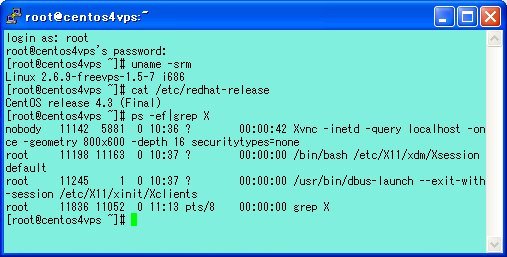
ホストOS側のhttpdサービスはoffにして仮想サーバのWebアクセステストを行います。
ホストOS側のvncviewerで「centos4vps:1」に接続するとgdm画面が表示されます。

gdm画面で言語:日本語、セッション:GNOMEをそれぞれ選択してrootでログインします。
エラーは何も出ずにデスクトップ画面が表示されますので自由にGUI操作ができます。
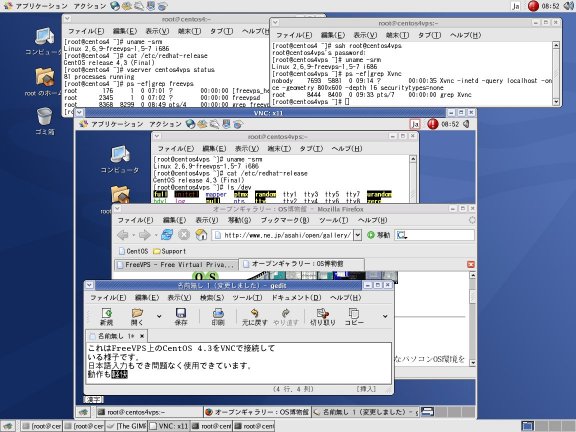
実寸画像はこちらです。

尚、WindowsのVNCクライアントからも接続可能です。
VNC接続でKDE環境も利用できますが日本語入力ができません。

コンテキスト101のステータスを確認する場合は以下のコマンドを実行します。
# vserver_ctl -c 101 -i (またはvserver_ctl -c 101 --status)
コンテキスト101のVPSに対するコマンド実行例は以下の通りです。
# vserver_ctl -c 101 --exec chkconfig --list ip6tables